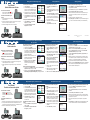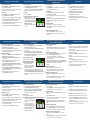Garmin Trail Guide El manual del propietario
- Categoría
- Navegantes
- Tipo
- El manual del propietario

To add via points (extra stops) during a route:
1. Press the MENU key, highlight Route Options, and press OK.
2. Highlight Vias and press OK.
3. Use the Rocker pad to highlight the Via Points box and press OK.
4. Highlight <Select to add via point> and press OK.
5. Select one of the three options and search for a place to add to your
route. After you nd a new place, the new via point appears on the
route page.
6. To add more via points, repeat steps 4–5 above.
7. Highlight Navigate and press OK when you are nished adding points
to your route. The Trail Guide recalculates your route automatically.
To nd a place and route to it:
1. Press the FIND key.
2. Use the Rocker pad to highlight a search
category. Then press the OK key. A list of
places near your current location appears.
3. Highlight the place you want to visit and
press OK. An information page appears.
4. Highlight Route To on the information page
and press OK. Your Trail Guide calculates
the route.
To stop or resume the current route:
1. Press the MENU key, highlight Route
Options, and press OK.
2. Highlight Stop Navigation or Resume
Navigation and press OK.
June 2006 Part Number 190-00542-11 Rev. A Printed in Taiwan
K6860073
Finding Addresses
To nd an address and route to it:
1. Press FIND, highlight Addresses, and
press OK.
2. Highlight the state if it appears on a button,
or choose Select State and nd the correct
name. Press OK.
3. Highlight Search All Cities and press OK.
You can also select Spell City and enter the
city name using the on-screen keyboard.
4. Enter the address number and street using
the on-screen keyboard.
5. Highlight the correct address from the list
and press OK.
6. Highlight Route To and press OK.
Trail Guide
™
Quick Reference Guide
To turn the Trail Guide on:
Press and hold the Power key on
the front of the unit to turn it on or off.
To install the Trail Guide in your
vehicle:
1. Flip up the GPS antenna on the back
of the Trail Guide.
2. Position the unit directly above the vehicle mount and line up the
sides of the unit with the sides of the mount.
3. Slide the unit straight down until it clicks into place.
Adding Via PointsFinding Places and Routing to Them
Find Page
Information Page
Ajout d’étapes à un itinéraire :
1. Appuyez sur la touche MENU, mettez en surbrillance Route Options
(Options de route) puis appuyez sur OK.
2. Mettez en surbrillance Vias (Pts intermé.) et appuyez sur OK.
3. Utilisez le pavé directionnel pour sélectionner la boîte Via Points
(Points intermédiaires) et appuyez sur OK.
4. Choisissez Select to add via point (Sélect. pr ajout pt interm.) et
appuyez sur OK.
5. Mettez en surbrillance l’une des trois options et recherchez l’endroit
que vous désirez ajouter à votre itinéraire. Lorsque vous avez trouvé
l’endroit voulu, la nouvelle étape s’afche dans la page Route.
6. Pour ajouter d’autres étapes, reprenez les étapes 4 et 5 ci-dessus.
7. Mettez en surbrillance Navigate (Naviguer) et appuyez sur OK lorsque
vous avez terminé d’ajouter des étapes à l’itinéraire. Le Trail Guide
recalcule l’itinéraire automatiquement.
Recherche d’un site et création d’un
itinéraire pour s’y rendre :
1. Appuyez sur la touche FIND.
2. Utilisez le pavé directionnel pour mettre
en surbrillance une catégorie de recherche.
Appuyez ensuite sur la touche OK. Une
liste de sites situés à proximité de votre
position actuelle s’afche.
3. Mettez en surbrillance l’endroit que vous
souhaitez visiter et appuyez sur OK. Une
page d’information s’afche.
4. Mettez en surbrillance l’option Route to
(Route vers) et appuyez sur OK. Le
Trail Guide calcule les données pour
l’itinéraire.
Arrêt et reprise de l’itinéraire actuel :
1. Appuyez sur la touche MENU, mettez en surbrillance Route Options
(Options de route) puis appuyez sur OK.
2. Mettez en surbrillance Stop Navigation (Arrêt\navigation) ou
Resume Navigation (Reprendre\Navigation), puis appuyez sur OK.
Recherche d’adresses
Recherche d’une adresse et création
d’un itinéraire pour s’y rendre :
1. Appuyez sur FIND, mettez en surbrillance
Addresses (Adresses), puis appuyez
sur OK.
2. Mettez en surbrillance le nom de l’État s’il
est proposé par un bouton, ou choisissez
Select State (Selection. Etat) trouver l’État
voulu. Appuyez sur OK.
3. Mettez en surbrillance Search All Cities
(Chercher toutes les villes) et
appuyez OK. Vous pouvez aussi
sélectionner Spell City (Entrer une Ville)
et taper le nom de la ville à l’aide du clavier
virtuel.
4. Entrez le numéro civique et la rue à l’aide
du clavier virtuel.
5. Mettez en surbrillance l’adresse voulue
dans la liste et appuyez sur OK.
6. Mettez en surbrillance Route To (Route vers) et appuyez sur OK.
Trail Guide
™
Aide-mémoire
Démarrage et arrêt du Trail Guide :
Maintenez enfoncée la touche Power
située à l’avant de l’appareil pour
allumer ou éteindre le Trail Guide.
Installation du Trail Guide dans votre
véhicule :
1. Remontez l’antenne GPS placée à l’arrière du Trail Guide.
2. Placez l’appareil au-dessus du support de véhicule et alignez les
cotés de l’appareil sur ceux du support.
3. Glissez l’appareil dans le support jusqu’à ce que vous entendiez
un clic.
Ajout d’étapes (Via Points)
Recherche d’un site et création d’itinéraires
pour s’y rendre
Page FIND
Page Information
F R
E N
Para añadir puntos vía (paradas adicionales) durante una ruta:
1. Pulse el botón MENU, resalte Opciones de ruta y pulse OK.
2. Resalte Vías y pulse OK.
3. Utilice el botón de dirección para resaltar el cuadro Puntos vía y
pulse OK.
4. Resalte <Selecc. para añadir Pto vía> y pulse OK.
5. Seleccione una de las tres opciones y busque un lugar para añadir a
su ruta. Cuando haya encontrado un nuevo lugar, la página de la ruta
mostrará el nuevo punto vía.
6. Para agregar más puntos vía, repita los pasos 4–5 que aparecen
arriba.
7. Resalte Navegar y pulse OK cuando haya agregado todos los puntos
a la ruta. Trail Guide volverá a calcular la ruta automáticamente.
Para encontrar un lugar y crear una ruta:
1. Pulse el botón FIND.
2. Use el botón de dirección para resaltar
una categoría de búsqueda. A continuación,
pulse el botón OK. Aparecerá una lista de
lugares cercanos a su ubicación actual.
3. Resalte el lugar que desea visitar y pulse
OK. Se abrirá una página de información.
4. Resalte Ruta hacia en la página de
información y pulse OK. Trail Guide
calculará la ruta.
Para detener o continuar con la ruta
actual:
1. Pulse el botón MENU, resalte Opciones de
ruta y pulse OK.
2. Resalte Detener navegación o Reanudar
navegación y pulse OK.
Búsqueda de direcciones
Para encontrar una dirección y crear
una ruta:
1. Pulse FIND, resalte Direcciones y pulse
OK.
2. Resalte el estado si aparece en un botón
o elija Seleccionar estado y busque el
nombre correcto. Pulse OK.
3. Resalte Buscar todas ciudad. y pulse
OK. También puede seleccionar Deletrear
ciudad y escribir el nombre de la ciudad
con el teclado que aparece en pantalla.
4. Escriba el número y la calle de la dirección
usando el teclado que aparece en pantalla.
5. Resalte la dirección correcta en la lista y
pulse OK.
6. Resalte Ruta hacia y pulse OK.
Trail Guide
™
Guía de referencia rápida
Para encender Trail Guide:
Mantenga pulsado el botón de
encendido, , situado en la parte
frontal de la unidad para encenderla o
apagarla.
Para instalar Trail Guide en su
vehículo:
1. Despliegue la antena GPS ubicada en la parte posterior Trail Guide.
2. Coloque la unidad directamente encima del soporte del vehículo y
haga que los lados de la unidad coincidan con los lados del soporte.
3. Deslice la unidad hacia abajo hasta que encaje.
Adición de puntos víaBúsqueda de lugares y creación de rutas
Página Buscar
Página de
información
E S

To set a Home location:
1. Press the MENU key, highlight Route Options, and press OK.
2. Highlight Set Home Location and press OK.
3. Select one of the options: Use Current Location, Use Find Menu, or
Use Map and then press OK. Then select your Home location.
To go Home:
Press and hold the FIND key.
To reset the trip data or the maximum speed:
1. On the Trip Information page, highlight
the Trip or Max button and press OK.
2. A message appears asking if you want
to reset the data (Reset Trip Data? or
Reset Maximum Speed?).
3. Highlight Yes and press OK. The data
is reset.
Shortcuts:
• Press and hold FIND to navigate to your Home location.
• Press FIND two times to open the Recent Finds page.
• Press and hold MENU to open the Route Options menu.
• Press MENU two times to open the Settings page.
• Press and hold OK to open the Where Am I? page.
• Press POWER to adjust the backlight.
• Press zoom IN or OUT to page up or page down a list.
• Press IN and Power simultaneously if your Trail Guide freezes (stops
responding to button presses).
To nd where you are:
1. Press the FIND key.
2. Highlight Where Am I? and press OK. This page lists your current
location and nearest major intersections.
To use TracBack:
1. Open the Where Am I? information page as described above.
2. Highlight TracBack and press OK.
3. At the prompt, highlight Yes to TracBack to the beginning of the track
and press OK.
4. Highlight a TracBack Preference (Follow Track, Faster Time, or
Shorter Distance) and press OK. Your Trail Guide calculates
the route.
To adjust the backlight:
1. Press the Power key. An illumination window appears.
2. Press the Rocker pad left or right to dim or brighten your backlight.
Then press OK.
To adjust the external speaker volume:
1. Press and hold the SPEAK key to open the volume slider.
2. Press the Rocker pad left or right to raise or lower the volume and
press OK.
To add a detour during a route:
1. Press the MENU key, highlight Route Options, and press OK.
2. Highlight Detour and press OK.
3. Highlight the distance for which you would like to alter your route and
press OK. Your original route is recalculated.
To plan a route:
1. Press the MENU key, highlight Route Options, and press OK.
2. Highlight Route Planner and press OK.
3. From the Route List page that appears, highlight New and press OK.
4. Highlight <Select your starting location> and press OK. Select one
of the three options and then select your starting location.
5. Highlight <Select your destination> and press OK. Select one of the
three options and then select your destination.
6. From the Route Planner window, highlight Navigate and press OK.
Setting Your Home Location and Resetting Trip Info
Finding Where You Are, Using TracBack
®
, and
Making Adjustments
Using ShortcutsAdding Detours and Planning Routes
Entrée d’une position d’origine :
1. Appuyez sur la touche MENU, mettez en surbrillance Route Options
(Options de route) puis appuyez sur OK.
2. Mettez en surbrillance
Set Home Location (Dénir position origine) et
appuyez sur OK.
3. Mettez en surbrillance l’une des options suivantes :
Use Current
Location (Utiliser la position actuelle), Use FIND Menu (Utiliser
menu Rechercher) ou Use Map (Utiliser carte), puis appuyez sur OK.
Sélectionnez ensuite votre position d’origine.
Retour à la position d’origine :
Maintenez enfoncée la touche FIND.
Réinitialisation des données du
trajet ou de la vitesse maximale :
1. Dans la page Trip Information
(Informations sur le trajet), mettez en
surbrillance le bouton Trip (Trajt) ou
Max, puis appuyez sur OK.
2. Un message demande si vous voulez réinitialiser les données de trajet
(Reset Trip Data? (Réinitialiser les donées de Trajet?)) ou la vitesse
maximale (Reset Maximum Speed? (Réinitialiser Vitesse Maximale?)).
3. Mettez en surbrillance
Yes (Oui) et appuyez sur OK. Les données sont
réinitialisées.
Raccourcis :
• Maintenez enfoncée la touche FIND pour revenir à la position initiale.
• Appuyez deux fois sur FIND pour accéder directement aux derniers
résultats de recherche.
• Maintenez enfoncée la touche MENU pour accéder au menu Route
Options (Options de route).
• Appuyez deux fois sur MENU pour afcher la page Settings
(Réglages).
• Maintenez enfoncée la touche OK pour afcher la page Where Am I?
(Où suis-je?).
• Appuyez sur POWER pour régler le rétroéclairage.
• Appuyez sur zoom IN ou OUT pour faire déler une liste vers le haut
ou le bas.
• Si le Trail Guide cesse de répondre aux commandes, appuyez
simultanément sur les touches IN et Power.
Recherche de la position actuelle :
1. Appuyez sur FIND.
2. Sélectionner
Where Am I? (Où suis-je?) et appuyez sur OK. Cette page
afche votre position actuelle et la liste des principales intersections à
proximité.
Utilisation de la fonction TracBack :
1. Afchez la page Where Am I? (Où suis-je?) de la façon décrite ci-dessus.
2. Mettez en surbrillance
TracBack et appuyez sur OK.
3. À l’afchage du message demandant si vous voulez passer en
mode TracBack et revenir au début du trajet, mettez en surbrillance
Yes
(Oui) et appuyez sur OK.
4. Mettez en surbrillance une préférence TracBack, soit
Follow Track (Suivre
la trace), Faster Time (Meilleur temps) ou Shorter Distance (Distance
plus courte), puis appuyez sur OK. Le Trail Guide calcule
l’itinéraire.
Réglage du rétroéclairage :
1. Appuyez sur Power. Une fenêtre d’éclairage apparaît.
2. Appuyez sur le
pavé directionnel vers la gauche ou la droite pour
assombrir ou éclaircir le rétroéclairage. Appuyez ensuite sur
OK.
Réglage du volume du haut-parleur :
1. Maintenez la touche VOLUME enfoncée pour afcher le curseur de
volume.
2. Appuyez sur le pavé directionnel vers la gauche ou vers la droite pour
augmenter ou réduire le volume, puis appuyez sur
OK.
Ajout d’un détour en cours d’itinéraire :
1. Appuyez sur la touche MENU, mettez en surbrillance Route Options
(Options de route) puis appuyez sur OK.
2. Mettez en surbrillance Detour (Détour) et appuyez sur OK.
3. Mettez en surbrillance la distance que vous désirez ajouter à l’itinéraire et
appuyez sur OK. L’itinéraire est recalculé.
Planication d’un itinéraire :
1. Appuyez sur la touche MENU, mettez en surbrillance Route Options
(Options de route) puis appuyez sur OK.
2. Mettez en surbrillance Route Planner (Planicateur de route) et
appuyez sur OK.
3. Dans la page Route List (Liste de routes) qui s’afche, mettez en
surbrillance New (Nouv.) et appuyez sur OK.
4. Choisissez Select your starting location (Sélect. vtre position de
départ) et appuyez sur OK. Mettez en surbrillance l’une des trois options
proposées puis votre position de départ.
5. Choisissez Select your destination (Sélect. votre destination) et
appuyez sur OK. Mettez en surbrillance l’une des trois options proposées
puis votre position de destination.
6. Dans la page Route Planner (Planicateur de route), mettez en
surbrillance Navigate et appuyez sur OK.
Entrée de la position d’origine et réinitialisation des
données de trajet
Recherche de la position actuelle, utilisation de
la fonction TracBack
®
et réglages
Utilisation des raccourcisAjout de détours et planication d’itinéraires
Para denir la ubicación Inicio:
1. Pulse el botón MENU, resalte Opciones de ruta y pulse OK.
2. Resalte Congurar localización Inicio y pulse OK.
3. Seleccione una de las siguientes opciones: Utilizar localización
actual, Utilizar Menú Buscar o Utilizar Mapa y pulse OK. A
continuación, seleccione la ubicación Inicio.
Para ir a Inicio:
Mantenga pulsado el botón FIND.
Para restablecer los datos del trayecto o la velocidad máxima:
1. En la página de información sobre el
trayecto, resalte el botón Tray. o Máx.
y pulse OK.
2. Aparecerá un mensaje donde se le
preguntará si desea restablecer los
datos (¿Reiniciar datos de trayecto?
o ¿Reiniciar velocidad máxima?).
3. Resalte Sí y pulse OK. Se
restablecerán todos los datos.
Accesos directos:
• Mantenga pulsado el botón FIND para desplazarse hasta la ubicación
Inicio.
• Pulse FIND dos veces para abrir la página Búsquedas recientes.
• Mantenga pulsado el botón MENU para abrir el menú Opciones de
ruta.
• Pulse MENU dos veces para abrir la página Conguraciones.
• Mantenga pulsado el botón OK para abrir la página ¿Dónde estoy?
• Pulse el botón de ENCENDIDO para ajustar la retroiluminación.
• Pulse los botones del zoom IN o OUT para desplazarse hacia arriba o
hacia abajo por una lista.
• Pulse IN y el botón de encendido simultáneamente si Trail Guide se
bloquea (no responde cuando se pulsan los botones).
Para averiguar dónde se encuentra:
1. Pulse el botón FIND.
2. Resalte ¿Dónde estoy? y pulse OK. En esta página encontrará la
ubicación donde se encuentra y los cruces más cercanos.
Para utilizar TracBack:
1. Abra la página de información ¿Dónde estoy? tal como se describe
arriba.
2. Resalte TracBack y pulse OK.
3. Cuando se le indique, resalte Sí para desplazarse con TracBack hasta
el comienzo del recorrido y pulse OK.
4. Resalte una de las preferencias de TracBack (Seguir track, Vía
rápida o Distancia más corta) y pulse OK. Trail Guide calculará la
ruta.
Para ajustar la retroiluminación:
1. Pulse el botón de encendido. Se abrirá la ventana de iluminación.
2. Pulse el botón de dirección hacia la izquierda o la derecha para
atenuar o aumentar la retroiluminación. A continuación, pulse OK.
Para ajustar el volumen del altavoz externo:
1. Mantenga pulsado el botón de SONIDO para abrir el control de
volumen.
2. Pulse el botón de dirección hacia la izquierda o hacia la derecha para
subir o bajar el volumen y, a continuación, pulse OK.
Para agregar un desvío durante la ruta:
1. Pulse el botón MENU, resalte Opciones de ruta y pulse OK.
2. Resalte Desvío y pulse OK.
3. Resalte la distancia para la que desea modicar la ruta y pulse OK. Se
volverá a calcular la ruta original.
Para planicar una ruta:
1. Pulse el botón MENU, resalte Opciones de ruta y pulse OK.
2. Resalte Plan de ruta y pulse OK.
3. Cuando aparezca la página Lista de ruta, resalte Nuevo y pulse OK.
4. Resalte <Selecc. su localización de inicio> y pulse OK. Seleccione
una de las tres opciones y elija la ubicación original.
5. Resalte <Seleccione su destino> y pulse OK. Elija una de las tres
opciones y seleccione su destino.
6. En la ventana Plan de ruta, resalte Navegar y pulse OK.
Establecimiento de la ubicación Inicio y restableci-
miento de la información sobre el trayecto
Búsqueda de la ubicación actual, uso de
TracBack
®
e introducción de cambios
Uso de accesos directosIntroducción de desvíos y planicación de rutas
Transcripción de documentos
Finding Places and Routing to Them EN Trail Guide™ Quick Reference Guide To turn the Trail Guide on: Press and hold the Power key on the front of the unit to turn it on or off. To install the Trail Guide in your vehicle: 1. Flip up the GPS antenna on the back of the Trail Guide. 2. Position the unit directly above the vehicle mount and line up the sides of the unit with the sides of the mount. 3. Slide the unit straight down until it clicks into place. To find a place and route to it: 1. Press the FIND key. 2. Use the Rocker pad to highlight a search category. Then press the OK key. A list of places near your current location appears. 3. Highlight the place you want to visit and press OK. An information page appears. 4. Highlight Route To on the information page and press OK. Your Trail Guide calculates the route. To find an address and route to it: Find Page To stop or resume the current route: 1. Press the MENU key, highlight Route Options, and press OK. 2. Highlight Stop Navigation or Resume Navigation and press OK. Finding Addresses Information Page 1. Press Find, highlight Addresses, and press OK. 2. Highlight the state if it appears on a button, or choose Select State and find the correct name. Press OK. 3. Highlight Search All Cities and press OK. You can also select Spell City and enter the city name using the on-screen keyboard. 4. Enter the address number and street using the on-screen keyboard. 5. Highlight the correct address from the list and press OK. 6. Highlight Route To and press OK. Adding Via Points To add via points (extra stops) during a route: Press the MENU key, highlight Route Options, and press OK. Highlight Vias and press OK. Use the Rocker pad to highlight the Via Points box and press OK. Highlight <Select to add via point> and press OK. Select one of the three options and search for a place to add to your route. After you find a new place, the new via point appears on the route page. 6. To add more via points, repeat steps 4–5 above. 7. Highlight Navigate and press OK when you are finished adding points to your route. The Trail Guide recalculates your route automatically. 1. 2. 3. 4. 5. June 2006 Recherche d’un site et création d’itinéraires pour s’y rendre FR Trail Guide™ Aide-mémoire Démarrage et arrêt du Trail Guide : Maintenez enfoncée la touche Power située à l’avant de l’appareil pour allumer ou éteindre le Trail Guide. Installation du Trail Guide dans votre véhicule : 1. Remontez l’antenne GPS placée à l’arrière du Trail Guide. 2. Placez l’appareil au-dessus du support de véhicule et alignez les cotés de l’appareil sur ceux du support. 3. Glissez l’appareil dans le support jusqu’à ce que vous entendiez un clic. Recherche d’un site et création d’un itinéraire pour s’y rendre : 1. Appuyez sur la touche FIND. 2. Utilisez le pavé directionnel pour mettre en surbrillance une catégorie de recherche. Appuyez ensuite sur la touche OK. Une liste de sites situés à proximité de votre position actuelle s’affiche. 3. Mettez en surbrillance l’endroit que vous souhaitez visiter et appuyez sur OK. Une page d’information s’affiche. 4. Mettez en surbrillance l’option Route to (Route vers) et appuyez sur OK. Le Trail Guide calcule les données pour l’itinéraire. Recherche d’une adresse et création d’un itinéraire pour s’y rendre : Page FIND Page Information Arrêt et reprise de l’itinéraire actuel : 1. Appuyez sur la touche MENU, mettez en surbrillance Route Options (Options de route) puis appuyez sur OK. 2. Mettez en surbrillance Stop Navigation (Arrêt\navigation) ou Resume Navigation (Reprendre\Navigation), puis appuyez sur OK. Búsqueda de lugares y creación de rutas ES Trail Guide™ Guía de referencia rápida Para encender Trail Guide: Mantenga pulsado el botón de encendido, , situado en la parte frontal de la unidad para encenderla o apagarla. Para instalar Trail Guide en su vehículo: 1. Despliegue la antena GPS ubicada en la parte posterior Trail Guide. 2. Coloque la unidad directamente encima del soporte del vehículo y haga que los lados de la unidad coincidan con los lados del soporte. 3. Deslice la unidad hacia abajo hasta que encaje. Para encontrar un lugar y crear una ruta: 1. Pulse el botón Find. 2. Use el botón de dirección para resaltar una categoría de búsqueda. A continuación, pulse el botón OK. Aparecerá una lista de lugares cercanos a su ubicación actual. 3. Resalte el lugar que desea visitar y pulse OK. Se abrirá una página de información. 4. Resalte Ruta hacia en la página de información y pulse OK. Trail Guide calculará la ruta. Para detener o continuar con la ruta actual: 1. Pulse el botón Menu, resalte Opciones de ruta y pulse OK. 2. Resalte Detener navegación o Reanudar navegación y pulse OK. Recherche d’adresses 1. Appuyez sur FIND, mettez en surbrillance Addresses (Adresses), puis appuyez sur OK. 2. Mettez en surbrillance le nom de l’État s’il est proposé par un bouton, ou choisissez Select State (Selection. Etat) trouver l’État voulu. Appuyez sur OK. 3. Mettez en surbrillance Search All Cities (Chercher toutes les villes) et appuyez OK. Vous pouvez aussi sélectionner Spell City (Entrer une Ville) et taper le nom de la ville à l’aide du clavier virtuel. 4. Entrez le numéro civique et la rue à l’aide du clavier virtuel. 5. Mettez en surbrillance l’adresse voulue dans la liste et appuyez sur OK. 6. Mettez en surbrillance Route To (Route vers) et appuyez sur OK. Búsqueda de direcciones Para encontrar una dirección y crear una ruta: Página Buscar Página de información 1. Pulse Find, resalte Direcciones y pulse OK. 2. Resalte el estado si aparece en un botón o elija Seleccionar estado y busque el nombre correcto. Pulse OK. 3. Resalte Buscar todas ciudad. y pulse OK. También puede seleccionar Deletrear ciudad y escribir el nombre de la ciudad con el teclado que aparece en pantalla. 4. Escriba el número y la calle de la dirección usando el teclado que aparece en pantalla. 5. Resalte la dirección correcta en la lista y pulse OK. 6. Resalte Ruta hacia y pulse OK. Part Number 190-00542-11 Rev. A K6860073 Printed in Taiwan Ajout d’étapes (Via Points) Ajout d’étapes à un itinéraire : 1. Appuyez sur la touche MENU, mettez en surbrillance Route Options (Options de route) puis appuyez sur OK. 2. Mettez en surbrillance Vias (Pts intermé.) et appuyez sur OK. 3. Utilisez le pavé directionnel pour sélectionner la boîte Via Points (Points intermédiaires) et appuyez sur OK. 4. Choisissez Select to add via point (Sélect. pr ajout pt interm.) et appuyez sur OK. 5. Mettez en surbrillance l’une des trois options et recherchez l’endroit que vous désirez ajouter à votre itinéraire. Lorsque vous avez trouvé l’endroit voulu, la nouvelle étape s’affiche dans la page Route. 6. Pour ajouter d’autres étapes, reprenez les étapes 4 et 5 ci-dessus. 7. Mettez en surbrillance Navigate (Naviguer) et appuyez sur OK lorsque vous avez terminé d’ajouter des étapes à l’itinéraire. Le Trail Guide recalcule l’itinéraire automatiquement. Adición de puntos vía Para añadir puntos vía (paradas adicionales) durante una ruta: 1. Pulse el botón Menu, resalte Opciones de ruta y pulse OK. 2. Resalte Vías y pulse OK. 3. Utilice el botón de dirección para resaltar el cuadro Puntos vía y pulse OK. 4. Resalte <Selecc. para añadir Pto vía> y pulse OK. 5. Seleccione una de las tres opciones y busque un lugar para añadir a su ruta. Cuando haya encontrado un nuevo lugar, la página de la ruta mostrará el nuevo punto vía. 6. Para agregar más puntos vía, repita los pasos 4–5 que aparecen arriba. 7. Resalte Navegar y pulse OK cuando haya agregado todos los puntos a la ruta. Trail Guide volverá a calcular la ruta automáticamente. Adding Detours and Planning Routes To add a detour during a route: Setting Your Home Location and Resetting Trip Info To set a Home location: Finding Where You Are, Using TracBack®, and Making Adjustments To find where you are: 1. Press the MENU key, highlight Route Options, and press OK. 2. Highlight Detour and press OK. 3. Highlight the distance for which you would like to alter your route and press OK. Your original route is recalculated. 1. Press the MENU key, highlight Route Options, and press OK. 2. Highlight Set Home Location and press OK. 3. Select one of the options: Use Current Location, Use Find Menu, or Use Map and then press OK. Then select your Home location. 1. Press the FIND key. 2. Highlight Where Am I? and press OK. This page lists your current location and nearest major intersections. To plan a route: To go Home: 1. Open the Where Am I? information page as described above. 2. Highlight TracBack and press OK. 3. At the prompt, highlight Yes to TracBack to the beginning of the track and press OK. 4. Highlight a TracBack Preference (Follow Track, Faster Time, or Shorter Distance) and press OK. Your Trail Guide calculates the route. Press the MENU key, highlight Route Options, and press OK. Highlight Route Planner and press OK. From the Route List page that appears, highlight New and press OK. Highlight <Select your starting location> and press OK. Select one of the three options and then select your starting location. 5. Highlight <Select your destination> and press OK. Select one of the three options and then select your destination. 6. From the Route Planner window, highlight Navigate and press OK. 1. 2. 3. 4. Press and hold the FIND key. To reset the trip data or the maximum speed: 1. On the Trip Information page, highlight the Trip or Max button and press OK. 2. A message appears asking if you want to reset the data (Reset Trip Data? or Reset Maximum Speed?). 3. Highlight Yes and press OK. The data is reset. To use TracBack: Using Shortcuts Shortcuts: • • • • • • • • Press and hold FIND to navigate to your Home location. Press FIND two times to open the Recent Finds page. Press and hold MENU to open the Route Options menu. Press MENU two times to open the Settings page. Press and hold OK to open the Where Am I? page. Press POWER to adjust the backlight. Press zoom IN or OUT to page up or page down a list. Press IN and Power simultaneously if your Trail Guide freezes (stops responding to button presses). To adjust the backlight: 1. Press the Power key. An illumination window appears. 2. Press the Rocker pad left or right to dim or brighten your backlight. Then press OK. To adjust the external speaker volume: 1. Press and hold the Speak key to open the volume slider. 2. Press the Rocker pad left or right to raise or lower the volume and press OK. Ajout de détours et planification d’itinéraires Ajout d’un détour en cours d’itinéraire : 1. Appuyez sur la touche MENU, mettez en surbrillance Route Options (Options de route) puis appuyez sur OK. 2. Mettez en surbrillance Detour (Détour) et appuyez sur OK. 3. Mettez en surbrillance la distance que vous désirez ajouter à l’itinéraire et appuyez sur OK. L’itinéraire est recalculé. Planification d’un itinéraire : 1. Appuyez sur la touche MENU, mettez en surbrillance Route Options (Options de route) puis appuyez sur OK. 2. Mettez en surbrillance Route Planner (Planificateur de route) et appuyez sur OK. 3. Dans la page Route List (Liste de routes) qui s’affiche, mettez en surbrillance New (Nouv.) et appuyez sur OK. 4. Choisissez Select your starting location (Sélect. vtre position de départ) et appuyez sur OK. Mettez en surbrillance l’une des trois options proposées puis votre position de départ. 5. Choisissez Select your destination (Sélect. votre destination) et appuyez sur OK. Mettez en surbrillance l’une des trois options proposées puis votre position de destination. 6. Dans la page Route Planner (Planificateur de route), mettez en surbrillance Navigate et appuyez sur OK. Entrée de la position d’origine et réinitialisation des données de trajet Entrée d’une position d’origine : 1. Appuyez sur la touche MENU, mettez en surbrillance Route Options (Options de route) puis appuyez sur OK. 2. Mettez en surbrillance Set Home Location (Définir position origine) et appuyez sur OK. 3. Mettez en surbrillance l’une des options suivantes : Use Current Location (Utiliser la position actuelle), Use FIND Menu (Utiliser menu Rechercher) ou Use Map (Utiliser carte), puis appuyez sur OK. Sélectionnez ensuite votre position d’origine. Retour à la position d’origine : Maintenez enfoncée la touche FIND. Réinitialisation des données du trajet ou de la vitesse maximale : 1. Dans la page Trip Information (Informations sur le trajet), mettez en surbrillance le bouton Trip (Trajt) ou Max, puis appuyez sur OK. 2. Un message demande si vous voulez réinitialiser les données de trajet (Reset Trip Data? (Réinitialiser les donées de Trajet?)) ou la vitesse maximale (Reset Maximum Speed? (Réinitialiser Vitesse Maximale?)). 3. Mettez en surbrillance Yes (Oui) et appuyez sur OK. Les données sont réinitialisées. Recherche de la position actuelle, utilisation de la fonction TracBack® et réglages Recherche de la position actuelle : 1. Appuyez sur FIND. 2. Sélectionner Where Am I? (Où suis-je?) et appuyez sur OK. Cette page affiche votre position actuelle et la liste des principales intersections à proximité. Utilisation de la fonction TracBack : 1. Affichez la page Where Am I? (Où suis-je?) de la façon décrite ci-dessus. 2. Mettez en surbrillance TracBack et appuyez sur OK. 3. À l’affichage du message demandant si vous voulez passer en mode TracBack et revenir au début du trajet, mettez en surbrillance Yes (Oui) et appuyez sur OK. 4. Mettez en surbrillance une préférence TracBack, soit Follow Track (Suivre la trace), Faster Time (Meilleur temps) ou Shorter Distance (Distance plus courte), puis appuyez sur OK. Le Trail Guide calcule l’itinéraire. Réglage du rétroéclairage : Utilisation des raccourcis Raccourcis : • Maintenez enfoncée la touche FIND pour revenir à la position initiale. • Appuyez deux fois sur FIND pour accéder directement aux derniers résultats de recherche. • Maintenez enfoncée la touche MENU pour accéder au menu Route Options (Options de route). • Appuyez deux fois sur MENU pour afficher la page Settings (Réglages). • Maintenez enfoncée la touche OK pour afficher la page Where Am I? (Où suis-je?). • Appuyez sur POWER pour régler le rétroéclairage. • Appuyez sur zoom IN ou OUT pour faire défiler une liste vers le haut ou le bas. • Si le Trail Guide cesse de répondre aux commandes, appuyez simultanément sur les touches IN et Power. 1. Appuyez sur Power. Une fenêtre d’éclairage apparaît. 2. Appuyez sur le pavé directionnel vers la gauche ou la droite pour assombrir ou éclaircir le rétroéclairage. Appuyez ensuite sur OK. Réglage du volume du haut-parleur : 1. Maintenez la touche Volume enfoncée pour afficher le curseur de volume. 2. Appuyez sur le pavé directionnel vers la gauche ou vers la droite pour augmenter ou réduire le volume, puis appuyez sur OK. Introducción de desvíos y planificación de rutas Para agregar un desvío durante la ruta: 1. Pulse el botón Menu, resalte Opciones de ruta y pulse OK. 2. Resalte Desvío y pulse OK. 3. Resalte la distancia para la que desea modificar la ruta y pulse OK. Se volverá a calcular la ruta original. Para planificar una ruta: Pulse el botón Menu, resalte Opciones de ruta y pulse OK. Resalte Plan de ruta y pulse OK. Cuando aparezca la página Lista de ruta, resalte Nuevo y pulse OK. Resalte <Selecc. su localización de inicio> y pulse OK. Seleccione una de las tres opciones y elija la ubicación original. 5. Resalte <Seleccione su destino> y pulse OK. Elija una de las tres opciones y seleccione su destino. 6. En la ventana Plan de ruta, resalte Navegar y pulse OK. 1. 2. 3. 4. Establecimiento de la ubicación Inicio y restablecimiento de la información sobre el trayecto Para definir la ubicación Inicio: 1. Pulse el botón Menu, resalte Opciones de ruta y pulse OK. 2. Resalte Configurar localización Inicio y pulse OK. 3. Seleccione una de las siguientes opciones: Utilizar localización actual, Utilizar Menú Buscar o Utilizar Mapa y pulse OK. A continuación, seleccione la ubicación Inicio. Para ir a Inicio: Mantenga pulsado el botón Find. Para restablecer los datos del trayecto o la velocidad máxima: 1. En la página de información sobre el trayecto, resalte el botón Tray. o Máx. y pulse OK. 2. Aparecerá un mensaje donde se le preguntará si desea restablecer los datos (¿Reiniciar datos de trayecto? o ¿Reiniciar velocidad máxima?). 3. Resalte Sí y pulse OK. Se restablecerán todos los datos. Búsqueda de la ubicación actual, uso de TracBack® e introducción de cambios Para averiguar dónde se encuentra: 1. Pulse el botón Find. 2. Resalte ¿Dónde estoy? y pulse OK. En esta página encontrará la ubicación donde se encuentra y los cruces más cercanos. Para utilizar TracBack: 1. Abra la página de información ¿Dónde estoy? tal como se describe arriba. 2. Resalte TracBack y pulse OK. 3. Cuando se le indique, resalte Sí para desplazarse con TracBack hasta el comienzo del recorrido y pulse OK. 4. Resalte una de las preferencias de TracBack (Seguir track, Vía rápida o Distancia más corta) y pulse OK. Trail Guide calculará la ruta. Para ajustar la retroiluminación: 1. Pulse el botón de encendido. Se abrirá la ventana de iluminación. 2. Pulse el botón de dirección hacia la izquierda o la derecha para atenuar o aumentar la retroiluminación. A continuación, pulse OK. Para ajustar el volumen del altavoz externo: 1. Mantenga pulsado el botón de sonido para abrir el control de volumen. 2. Pulse el botón de dirección hacia la izquierda o hacia la derecha para subir o bajar el volumen y, a continuación, pulse OK. Uso de accesos directos Accesos directos: • Mantenga pulsado el botón Find para desplazarse hasta la ubicación Inicio. • Pulse Find dos veces para abrir la página Búsquedas recientes. • Mantenga pulsado el botón Menu para abrir el menú Opciones de ruta. • Pulse Menu dos veces para abrir la página Configuraciones. • Mantenga pulsado el botón OK para abrir la página ¿Dónde estoy? • Pulse el botón de encendido para ajustar la retroiluminación. • Pulse los botones del zoom IN o OUT para desplazarse hacia arriba o hacia abajo por una lista. • Pulse IN y el botón de encendido simultáneamente si Trail Guide se bloquea (no responde cuando se pulsan los botones).-
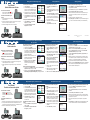 1
1
-
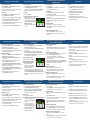 2
2
Garmin Trail Guide El manual del propietario
- Categoría
- Navegantes
- Tipo
- El manual del propietario
en otros idiomas
- français: Garmin Trail Guide Le manuel du propriétaire
- English: Garmin Trail Guide Owner's manual